Ошибка Wi-Fi или Bluetooth адаптера Код 43: система Windows остановила это устройство, так как оно сообщило о возникновении неполадок
Отвечая на комментарии к другим статьям на этом сайте и благодаря обратной связи от посетителей, я нашел несколько рабочих решений ошибки "Система Windows остановила это устройство, так как оно сообщило о возникновении неполадок (Код 43)", которая отображается в диспетчере устройств в свойствах Wi-Fi или Bluetooth адаптера. Эта ошибка появляется в диспетчере устройств Windows 10, Windows 8, Windows 7. Она может появиться в свойствах любого устройства, очень часто это случается с видеокартами, но мы рассмотрим решения именно на примере беспроводных адаптеров Wi-Fi и Bluetooth.
Выглядит это следующим образом: перестает работать Wi-Fi и Bluetooth (или что-то одно), в диспетчере устройств возле адаптера появляется желтый восклицательный знак. Если нажать на него правой кнопкой мыши и выбрать "Свойства", то в поле "Состояние устройства" будет ошибка "Система Windows остановила это устройство, так как оно сообщило о возникновении неполадок (Код 43)". На примере Блютуз адаптера:

Как показывает практика - проблема в драйвере. Первым делом я рекомендую выполнить перезагрузку компьютера. Если Wi-Fi или Bluetooth адаптер подключен к компьютеру по USB, то отключите и подключите его обратно. Или подключите после перезагрузки. Подключите адаптер напрямую, если он был подключен через удлинитель или USB-хаб.
Замена драйвера при появлении ошибки Код 43
Обычно для решения этой ошибки рекомендуют загружать и устанавливать драйвер, но я начал бы именно с замены драйвера из списка уже установленных. Это простое и судя по отзывам рабочее решение.
- Зайдите в диспетчер устройств (можно нажать Win+R - команда devmgmt.msc - Ok).
- Нажмите правой кнопкой на Wi-Fi (Wireless, 802.11, Dual Band) или Bluetooth адаптер, который с желтым восклицательным знаком (в свойствах которого ошибка код 43) и выберите "Обновить драйвер".

- Нажмите на "Найти драйвер на этом компьютере".
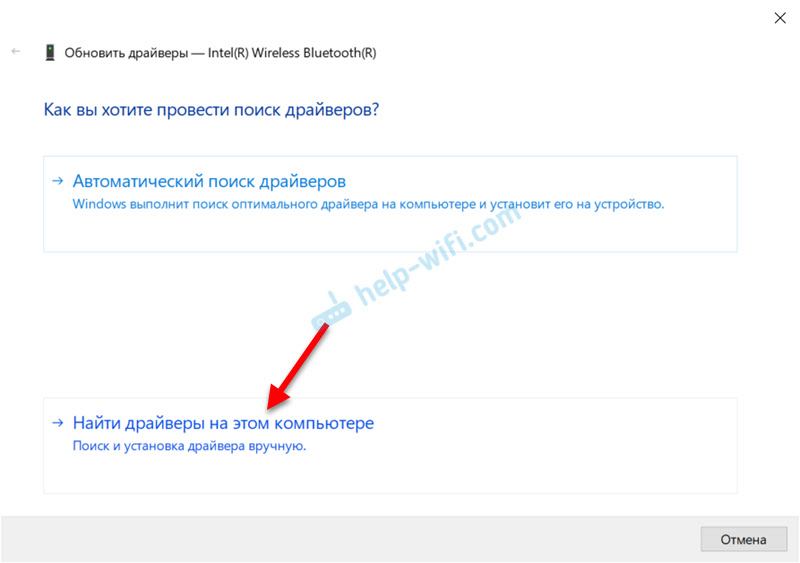
- Дальше выбираем "Выбрать драйвер из списка доступных драйверов на компьютере".
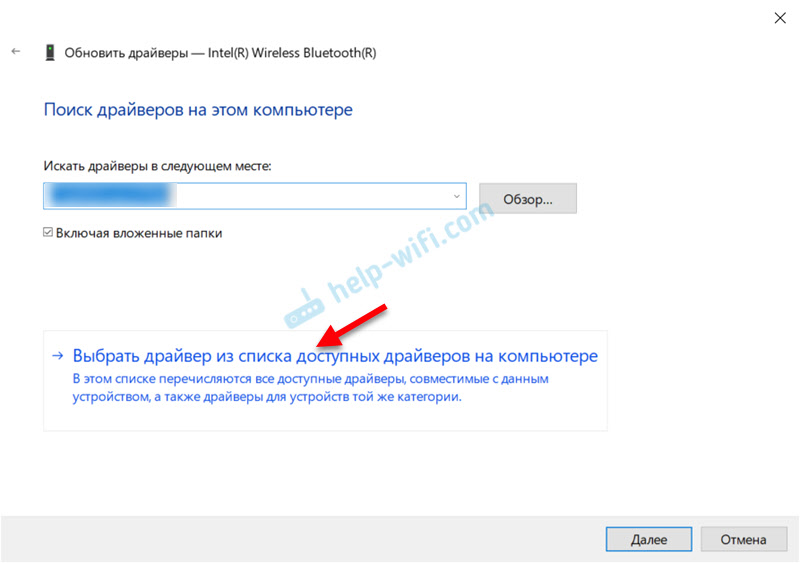
- В следующем окне, в списке должно быть несколько драйверов. Выделите один из них (который отличается от установленного на данный момент) и нажмите "Далее".
 После установки драйвера ошибка Код 43 должна исчезнуть и Блютуз и/или Wi-Fi начнет работать. Возможно, понадобится еще перезагрузить компьютер. Если не сработало, повторите процедуру но выберите уже другой драйвер из списка.
После установки драйвера ошибка Код 43 должна исчезнуть и Блютуз и/или Wi-Fi начнет работать. Возможно, понадобится еще перезагрузить компьютер. Если не сработало, повторите процедуру но выберите уже другой драйвер из списка.
Установка (обновление) драйвера
Нужно скачать драйвер для своего беспроводного адаптера с сайта производителя адаптера, ноутбука или чипсета и установить его. Загружать драйвер нужно с официального сайта, конкретно для своей модели адаптера или ноутбука и установленной у вас версии Windows.
Более подробно об этом в следующих статьях:
- Обновление (установка) драйвера на Wi-Fi в Windows 10
- Решение проблем с драйвером беспроводного Wi-Fi адаптера в Windows 10
- Драйвер на Bluetooth в Windows 10, 8, 7 – как установить, обновить, откатить, заменить. Решение разных проблем с Bluetooth на ноутбуке и ПК
В этих статьях я так же показывал, как откатить драйвер, этот способ так же можно попробовать применить. Кроме этого, у нас на сайте есть инструкции по обновлению драйверов на ноутбуках разных производителей. Вы можете найти их через поиск по сайту, или спрашивайте в комментариях.
Принудительная перезагрузка ноутбука
Есть решение, которое часто помогает в случае с ошибкой код 10 (судя по комментариям). Суть в том, чтобы отключить ноутбук кнопкой питания и полностью обесточить материнскую плату. Но это решение так же помогает исправить ошибку Код 43. О чем в комментариях написала Ирина.
- Сохраните все открытые документы на ноутбуке (если они есть) и закройте все программы.
- Отключите кабель питания от ноутбука.
- Нажмите на кнопку питания и держите ее нажатой до той поры, пока ноутбук не выключится.

- Подождите несколько минут и включите ноутбук нажав на кнопку питания.
Еще несколько решений
- Попробуйте удалить адаптер, нажав на него правой кнопкой мыши и выбрав пункт "Удалить устройство".
 После этого выполните перезагрузку системы.
После этого выполните перезагрузку системы. - Если адаптер подключается к компьютеру через USB - проверьте его на другом компьютере.
- В свойствах адаптера с ошибкой, на вкладке "Электропитание" (если она есть) уберите галочку возле "Разрешить отключение этого устройства для экономии энергии".
На этом все. Жду ваших комментариев с вопросами и решениями. Всего хорошего!


 69017
69017 Установлены параметры DNS для всех сетей Wi-Fi. Указанные ниже параметры не будут использоваться в Windows 11
Установлены параметры DNS для всех сетей Wi-Fi. Указанные ниже параметры не будут использоваться в Windows 11  Ноутбук не подключается к iPhone в режиме модема по Wi-Fi (к точке доступа)
Ноутбук не подключается к iPhone в режиме модема по Wi-Fi (к точке доступа)  Не регулируется звук в беспроводных наушниках или колонке на ноутбуке или компьютере с Windows 11/10
Не регулируется звук в беспроводных наушниках или колонке на ноутбуке или компьютере с Windows 11/10  Windows 11 не видит компьютеры и папки в сети. Что делать?
Windows 11 не видит компьютеры и папки в сети. Что делать?
Из всего инета,этоединственная стоящая статья,БОЛЬШОЕ СПАСИБО!!!
Пожалуйста! Спасибо за ваш отзыв!
Здравствуйте. Отличный сайт и доступный контент. Ошибка WI-FI (код 43) исправлена. Спасибо большое!
Пожалуйста!
Спасибо большое! Я человек который совершенно не разбирается, но благодаря вашим инструкциям все получилось, ещё раз огромное спасибо
Пожалуйста!
Результата не дало
Спасибо большое всё работает!!! Вы супер!!!
Вы спасли мои нервы, друзья, всё абсолютно по делу, всё заработало, СПАСИБО большое!!!
Здравствуйте, при попытке обновить драйвер с компьютера мне выдаёт ошибку где написано что устройство не может быть запущено, код 10
Windows 10 требует PIN-код при подключении Bluetooth наушников, клавиатуры, геймпада. Что делать?
Сергей, здравствуйте! Перепробовал все описанные вами варианты: из кода 43 падает в код 10 и все, не работает(
Второй день пытаюсь справиться с этой проблемой — сперва помогло «отключить-включить» сетевой адаптер в диспетчере задач, но сейчас и это перестало помогать. Подскажите, в чем может быть проблема?
Windows 10, сетевой адаптер Intel Wi-Fi 6 AX201 160Mhz
Установите все обновления Windows 10.
Экспериментируйте с драйвером Intel Wi-Fi 6 AX201. Попробуйте выполнить замену по инструкции.
здравствуйте, Сергей. все делал так, как в вашем описании: удалял, обновлял, перезагружал и т.д. Из доступных двух драйверов ни один не работает: желтый треугольник и код 43. скачал ВТ 22-170 …,а в обзоре ноутбук его не находит. У меня W10, новый драйвер скачал на жесткий.
А какой адаптер? Или это встроенный в ноутбуке?
Раньше работал?
Здравствуйте может кто помочь? 2 дня назад перестал работать беспроводной сетевой адаптер,перезагружал ноут не помогло,хотел обновить драйвера но они и так новые,решил удалить устройство но не помогло и теперь он скрыт и теперь вылезает ошибка 45 код заместо 10 код что делать помогите прошу мне беспроводной инет очень нужен.Модель ноутбука ASUS D541NA-GQ620T
А Windows какая? Можете прикрепить скриншот с диспетчера устройств?
Версия 10,да конечно
Причем я вас скажу что он плавно так выключился,даже не резко как будто не поломка а просто выключился.Может в биосе выключен как думаете?
Как буд-то Wi-Fi модуль в ноутбуке просто отключился. Или сломался.
Иногда в таких ситуациях помогает обновление BIOS. Сброс настроек BIOS. Так же отдельно можно проверить, не отключен ли Wi-Fi в BIOS.
Батарея на ноутбуке не съемная?
Не съемный
Можно попробовать еще один способ: нажмите на кнопку питания и удерживайте ее примерно 15 секунд. Ноутбук должен выключиться. Затем, секунд через 10 просто включите его этой же кнопкой.
И для чего это нужно делать? Зачем выключать и включать ноутбук?
Были случаи, когда такие проблемы исправляли извлечением батареи из ноутбука. В вашем случае это не возможно. А данный способ выключения, скорее всего, просто отключает питание (когда ноутбук ни на что не реагирует и т. д.).
это не поможет,делал так уже
Спасибо большое!
Очень помогла последовательность действий, описанная в статье!
А я уже было думал, «железо» поломалось, и готовился к большому «головняку» с его ремонтом.
Пожалуйста!
Вообще ничего не помогло, абсолютно ничего, я пробывал и драйвера качать и удалял адаптер, пробывал через реестор но ничего не помогло.
Ноутбук: ASUS
Спасибо! Помогло заменой драйвера, хоть и не с первого раза.
Сергей, здравствуйте!
Ноутбук Asus R510CC
Вместо CD-Rom, поставил SSD, пробовал устанавливать Win 10 и 11 но одна и таже ошибка Qualcomm Atheros AR956x Wireless Network Adapter: Код 43. Дров на офф сайте Asus нет, типа в винду уже встроены, пробовал качать с Qualcomm не помогает.
Драйверы для этой модели есть под Windows 7 и 8.
После установки Windows 10 вы не пробовали ставить утилиту ATKPackage (For Windows 10 Upgrade) которая есть на сайте ASUS под Windows 10?
Обновите так же BIOS ноутбука.
ATK Package была установлена, на всякий случай обновил до v 1.0.0061 — не помогло. Вобще это драйвера для горячих клавишь…
Bios обновил до v 300 — не помогло.
Не знаю чем вам помочь, к сожалению. Посмотреть бы.
Здравствуйте. Очень хорошая статья, но не понял что делать если не работает WI-FI модуль. Подскажите пожалуйста.
К сожалению, на скриншоте невозможно что-то увидеть. Очень плохого качества фото.
Здравствуйте. У меня ноут Lenovo g780. После установки Windows 10 появились проблемы с Bluetooth. Все работало по началу, но когда Windows обновилась пару раз, перестал работать Bluetooth. Обновление драйверов не дало результата, Откат драйверов тоже. Пробовал удалять устройство из диспетчера устройств и перезапускать. В биосе все включено. Помогите пожалуйста.
Афанасий, статья как раз по вашей проблеме. Там показаны решения.
На сайте Lenovo я не нашел драйвер на Блютус для этой модели. Проблема может быть в этом.
Спасибо
Помогло
Добрый день, вообще ничего не помогло( скачала драйвера с офиц сайта асер, установила удалила опять установила и никаких реакций…
Ноутбук новый? Обновите BIOS.
Мне помогла только проверка ноутбука с помощью утилиты MyASUS, утилитой была обнаружена ошибка сетевого адаптера и исправлена после перезагрузки.
Спасибо!
Здраствуйте, после отключения питания от компьютера перестал определяться модем zte, (дискретизация (ошибка 43)) и устройство пишется как неопределённое, установка драйверов не возможна, т.к устройство не определённое, пытался делать всё, модем отвез в ремонт, там сказали что все работает, установил у себя, точно так же,(ошибка), порты работают, компьютер без проблем определяет другие модемы, но не этот, (нужен именно он). Подумал что сервисники напакостили, но нет, подключил к ПК друга свой модем и вот, он работает, определяет, функционирует, а вот у меня он не работает, скачивал утилиты для драйверов, они видят драйвер который не исправен, и не могут его удалить, я уже ни знаю что делать, мб вы поможете(
Это в диспетчере устройств ошибка? Там попробуйте удалить это устройство.
Не знаю что за модем у вас (модель), но он вроде как должен определяться как накопитель и там на нем должны быть драйверы.
Фиксится на пару минут, потом снова слетает, удалял и просто переустанавливал, не помогает
Удивительно, но мне помогло выключить и включить с помощью кнопки. Так просто! А я драйвера переустанавливала — не помогало
Доброй день проблема уже 1 год пробил все предложение вами варианты только иногда помогает сброс, через батарею и диспетчер устройств ничего не помогает выбивает ошибку 10 и 43 при открытии сети есть только «режим самолёта» в настройках параметров адаптера ничего нету.
Добрый день, Сергей!
Спасибо за детальную инструкцию. Ошибку с кодом 43, где у меня не получалось включить bluetooth, смог исправить с помощью установки всех накопившихся обновлений Windows.
Отлично! Спасибо за обратную связь! Для меня и посетителей очень важно, когда вы пишите, какое решение помогло исправить ошибку, или решить какую-то проблему.
Благодарю вас! Это действительно мне помогло. Моя проблема «код ошибки 43»
Успела даже в командную строку залезть ахаха. Удачи вам и процветания, распространяется всем подобным вам:) Любви ✨
Спасибо!
спасибо, решило проблему. Жаль, кучу мусора выдает в поиске, которую надо перерыть, чтобы до этой статьи дойти вашей
Пожалуйста!
Ребята, мне помогло такое решение: выключить ноутбук от питания, далее нажать на кнопку выключения и держать 40 секунд, далее ожидаем 90 секунд ноут самостоятельно включился и появился wi-fi.
Спасибо!
Помогла принудительная перезагрузка ноутбука. Большое Вам спасибо! Действительно помогли.
Отлично! Только несколько дней назад я обновил статью и добавил это решение.
Проблема появляется раз в год стабильно. Первый раз отнес в ремонт, потому что перепробовал все что только находил, ничего не помогало. Сейчас начал повторно все просматривать и о чудо, нашелся этот сайт.
Сработал с первого же метода! Спасибо большое, 30 секунд и все заработало! Оставлю-ка я этот сайт в закладках, думаю найду что ни будь еще полезное! Еще раз огромное спасибо!
Я очень рад, что моя статья вам пригодилась. Всего хорошего!
Спасибо огромное из 24 года) Все ошибки как у Ильи, помогла принудительная перезагрузка)))Автору много лайков и респект, ещё бы и денег закинул куда в благодарочку)
Пожалуйста!
Здравствуйте, а как установить драйвер, если нет интернета? У меня Windows 10 не могу подключиться ни к одной сети, потому что ноутбук их не видит. Пробовала обновлять драйвера, перезагружать ноутбук и еще много чего, но не помогает. В этой теме совсем не разбираюсь и уже второй день не могу решить проблему. Провела диагностику проблем, выдает следующее: «в работе адаптера «Intel(R) Wireless-AC 9461” возникли проблемы, связанные с драйверами или оборудованием.
Скачать драйвер на другом устройстве, скинуть на ноутбуке и установить.
У вас в диспетчере устройств возле адаптера Intel Wireless ошибка Код 43? Если не проверяли, то проверьте. Проблема может быть не только в драйвере самого адаптера.
Добрый день.
Lenovo ideapad L3 / сетевой адаптер Intel(R) Wireless-AC 9560
Помогло выключение / включение материнской платы
Манипуляции с драйверами, которые уже были на диске, не помогали.
Новые драйверы с оф сайта не скачивал.
Дай бог Вам здоровья.
Спасибо!
Выполнил принудительную перезагрузку и ноутбук не включился. Теперь еду в ремонтный центр. Спасибо!!!!
Интересно, что скажут в сервисе. И как именно сейчас «не включается» ноутбук. Поделитесь.
Отключение питания кнопкой не может ничего сломать.